In caso di attacco di un malware al nostro sistema operativo, le prime funzioni di Windows ad essere disabilitate sono spesso il Task Manager, il Registro di Sistema o il Prompt dei Comandi, in modo che il malware in attività nel nostro computer possa nascondersi ancora meglio.
Queste funzioni però ci sono molto utili per compiere varie operazioni, quali l'amministrazione del sistema, e una volta eliminato il malware dobbiamo renderle nuovamente operative.
Quick Disaster Recovery
Per ripristinarle ci affidiamo al leggero programma standalone, chiamato Quick Disaster Recovery (scaricabile da questo indirizzo). Vediamolo in dettaglio.
Una volta scaricato basta scompattarlo in una qualsiasi cartella dell'Hard Disk e avviarlo. L'interfaccia è molto spartana ma al contempo abbiamo tutti gli strumenti che ci servono in una sola finestra. Come possiamo vedere dall'immagine ci sono due sezioni: Tools e Fixes.
Nella sezione Tools sono presenti le seguenti opzioni:
- TaskMgr Replacment: Non è altro che un sostituto temporaneo del vero task manager di Windows, da utilizzare solamente in casi limite.
- List of startup apps: Ci fornisce una lista delle applicazioni che partono in automatico all'avvio del sistema operativo.
- Del Internet Temp Files: Elimina i file temporanei di Internet.
Spostandoci nella sezione Fixes, vediamo in dettaglio lo scopo dei vari pulsanti.
- Enable TaskMgr: Serve a riabilitare il Task Manager di Windows;
- Enable Regedit: Riattiva l'accesso al Registro di Sistema di Windows;
- Enable CMD: (Command Prompt) Serve a riabilitare la console dei comandi di Windows;
- Enable Start-Run: Riabilita il comando Esegui;
- Enable 'Folder Options': Permette di riabilitare le Opzioni delle cartelle;
- Show hidden files: Rende nuovamente visibili i file nascosti e quindi anche quelli di sistema.
- Fix logon-logoff loop: Serve a disabilitare il logoff automatico dopo un tentativo di accesso a Windows.
- Enable Search: Riattiva lo strumento Cerca di Windows, per trovare file e cartelle nel nostro Hard disk;
Adesso non dobbiamo fare altro che cliccare sui pulsanti evidenziati per risolvere il problema. In questo modo potremo di nuovo godere delle normali funzionalità del nostro sistema operativo.
Fonte: http://www.megalab.it




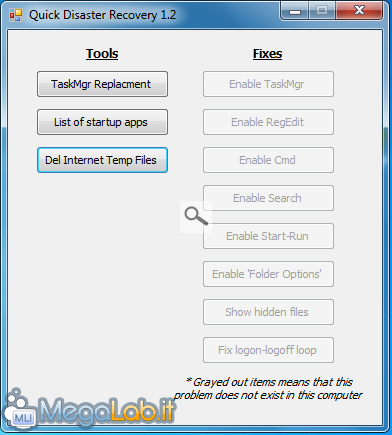
Nessun commento:
Posta un commento